6.程序编写
6.1 新建程序
表6.1 新建程序
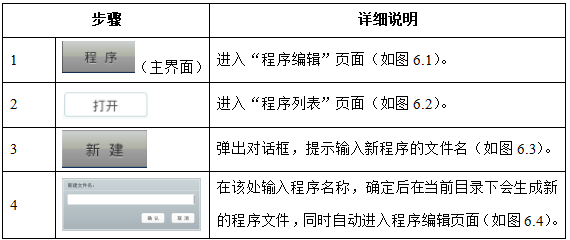
6.2 编辑程序
6.2.1 编辑程序
表6.2 编辑程序
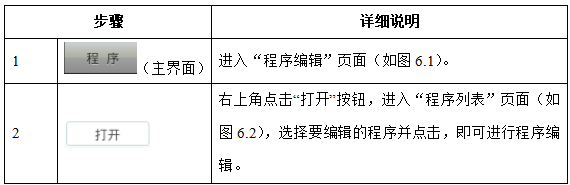
说明:
- 在“程序列表”界面(如图2),可通过键盘上的“page up”和“page down”快速翻页,然后通过键盘上的上下键来选择程序,回车确认;
- 可在“程序列表”界面(如图2)中,点击横向按钮“打开执行”,快捷打开当前正在执行的程序;
- 在程序编辑界面点击横向按钮“循环”可以进入循环界面(如图5),快捷创建CYCLE循环程序段,有关循环的具体使用方法请参考《五轴系统编程手册》;
- 在需要修改程序中的CYCLE循环时,只要将光标放置在CYCLE循环所在行(如图6),该行右边会出现“编辑”按钮,点击后可进入循环界面进行快速修改;
- 执行/编程中断位置功能见4.4章《中断点搜索》
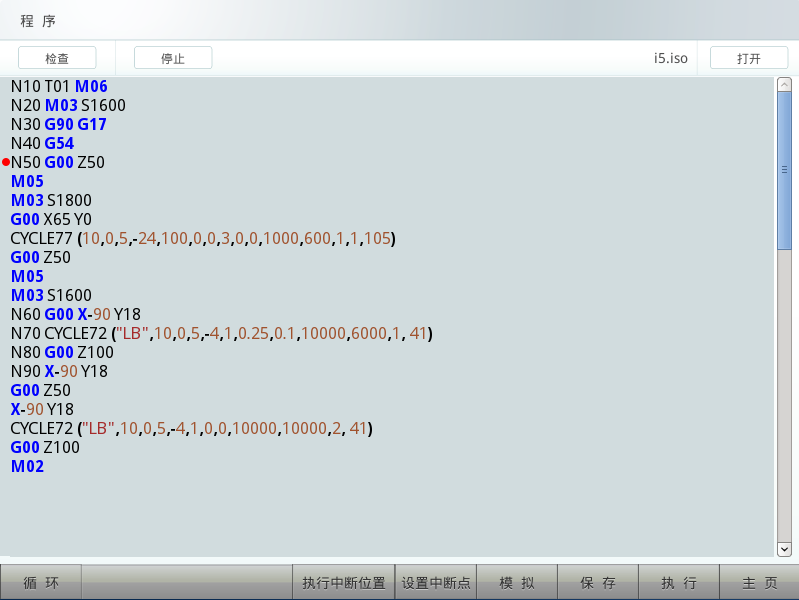
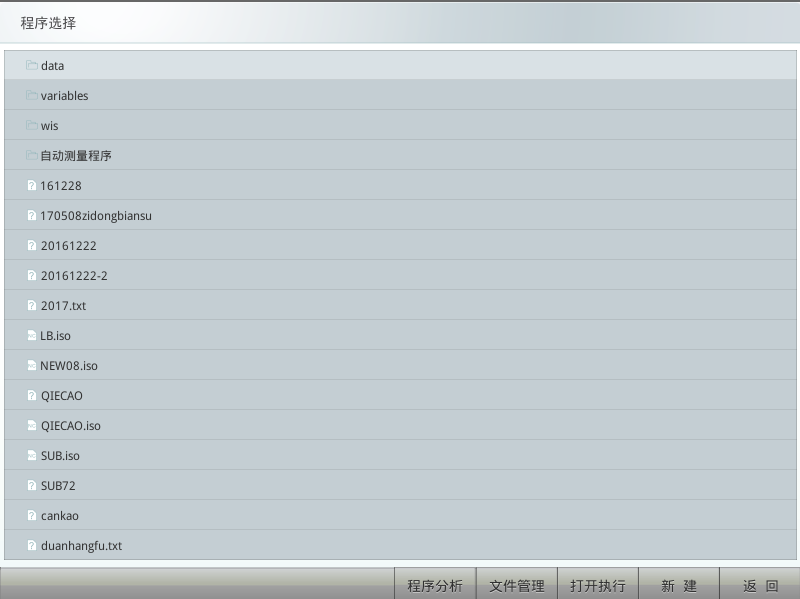
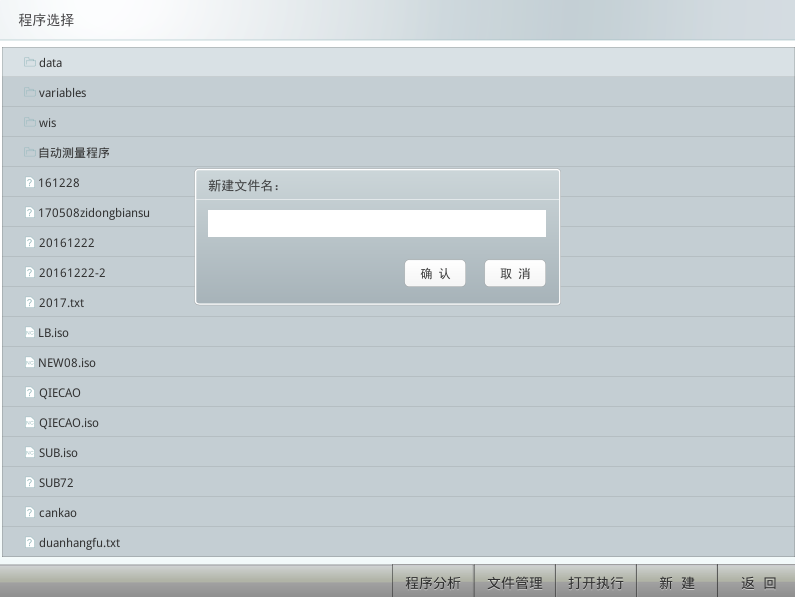
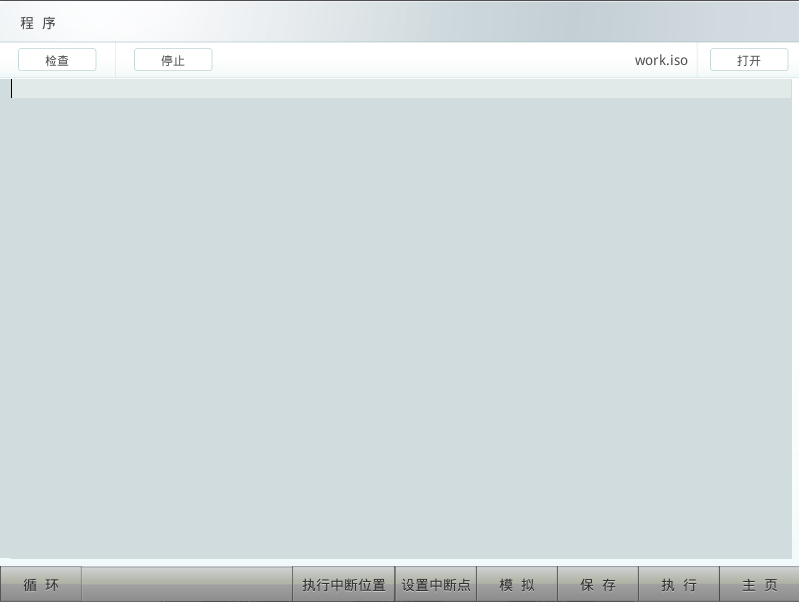
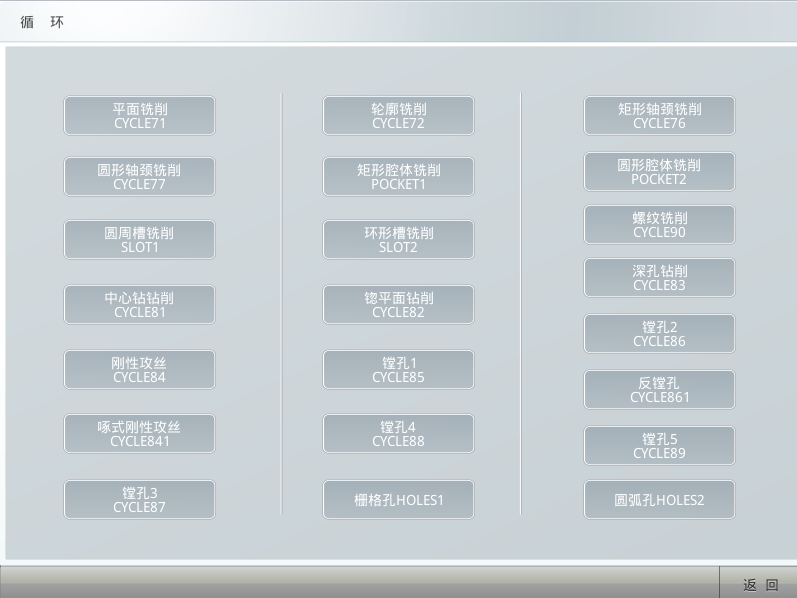
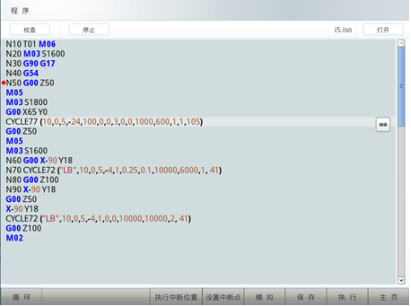
6.2.2 查找替换
表6.3 查找功能
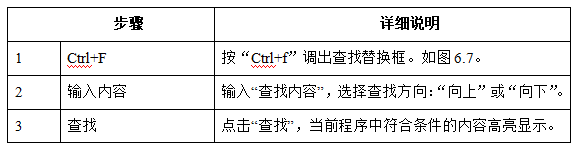
表6.4 查找替换

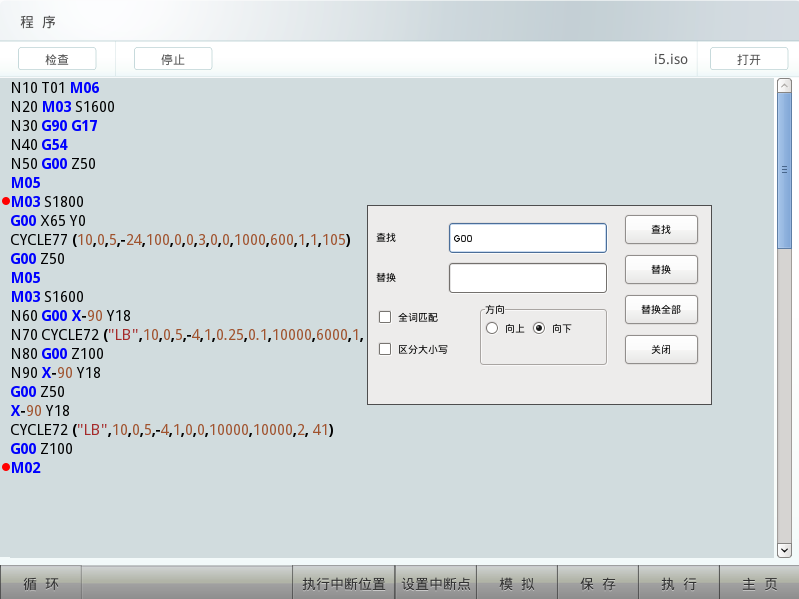
图6.7 查找替换功能
6.3 程序检验
6.3.1 语法检查
程序编写完成后,需要对程序进行语法检查,点击图6.1左上角“检查”按钮,系统自动对当前程序进行检查,如果语法有误,系统会在旁边的信息框中提示错误内容,并将光标自动停留在错误程序段(如图6.8)。
系统在进行语法检查时,可点击“停止”按钮中断检查。
注意:
- 系统对程序进行“检查”前,会首先自动保存程序,然后开始语法检查。
- 如果程序中存在不限次数的往复循环(例如使用了“GOTO”指令),则系统会一直检查下去,直到点击“停止”。
- 在进行程序检查时,一旦检查到错误语法,马上停止检查并显示错误的程序段;如果程序中出现了多处语法错误,系统会按照执行顺序显示出错的第一段程序,用户排除该段错误后再次检查,则会显示下一段错误程序,这样可逐一排除错误。
- 系统在检查过程中,不可以切换到其他页面,如果要切换到其它页面,只有等待检查结束或通过“停止”按钮中断检查。
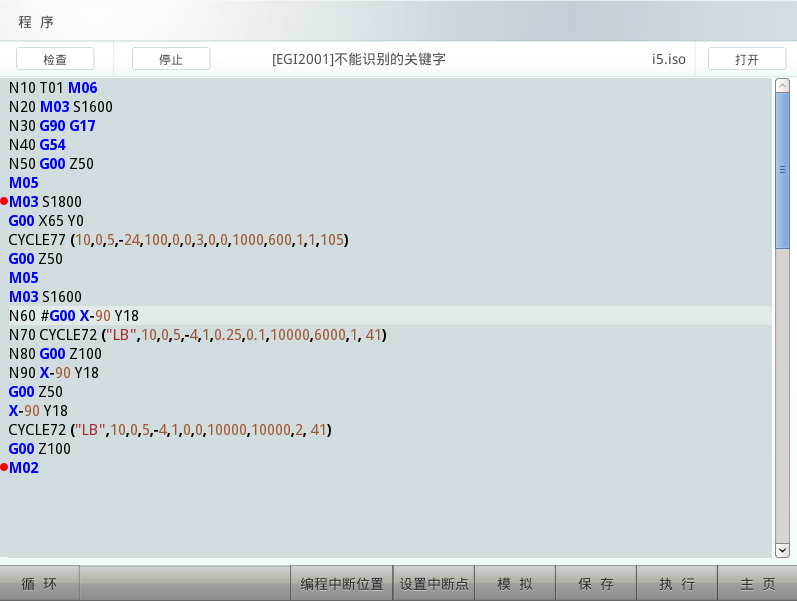
图6.8 语法检查
6.3.2 程序轨迹检查
如果需要检查编程轨迹是否正确,可以使用系统提供的三维模拟仿真工具,以检查程序的正确性。
点击图6.1中的横向按钮“模拟”,进入三维模拟仿真界面(如图7.1),即可对所编写程序进行三维模拟加工,检查程序正确性(具体三维模拟仿真工具的使用方法,参考第七章)。
6.4 执行当前编辑程序
- 点击图6.9中的横向按钮“执行”以激活当前程序,系统自动跳转到主界面,“程序运行显示区”中的程序自动变为当前编辑的程序,且循环启动键长亮;
- 按下“循环启动”键,则程序开始自动执行。
- 执行/编程中断位置功能见4.4.4章《中断点搜索》。
注意:
点击“执行”按钮后,系统会自动保存当前程序。

图6.9 执行界面
6.5 文件管理
在程序选择页面点击横向按钮“文件管理”,可打开系统的文件管理功能,对系统中的数控程序文件和文件夹执行如复制、删除等基本的文件管理操作。
6.5.1 复制
- 点击文件列表左侧的选择框,勾选需要复制的文件或文件夹。
- 点击横向按钮“复制”,如图6.10。
- 进入目标文件夹,点击横向按钮“粘帖”,完成复制操作,如图6.11。
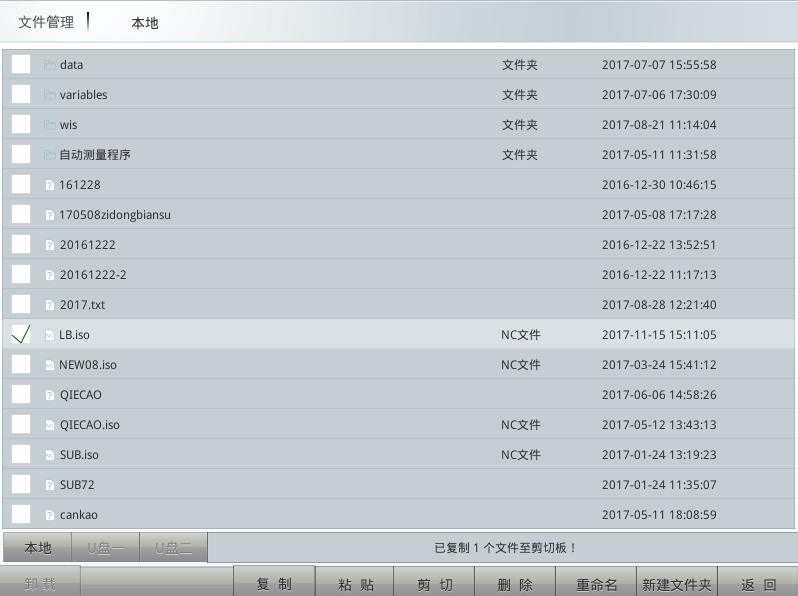
图6.10 复制操作
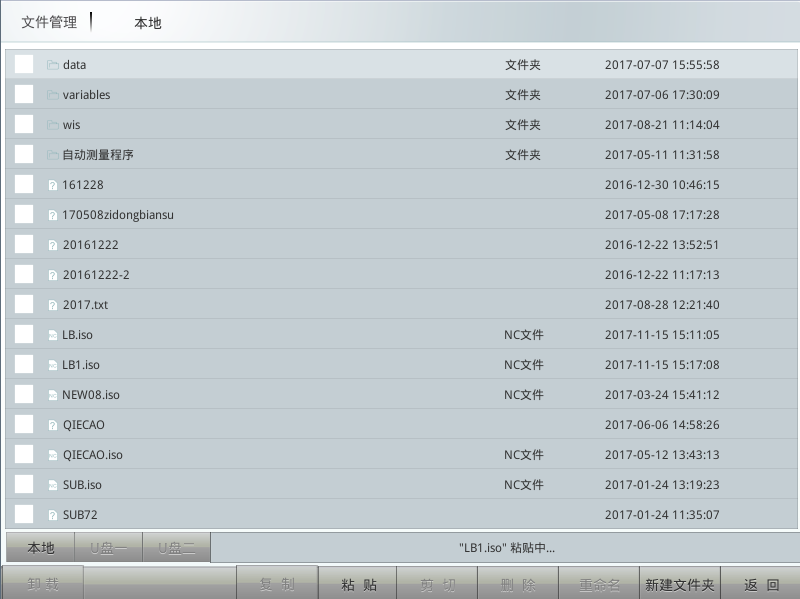
图6.11 粘贴操作1
6.5.2 剪切
- 点击文件列表左侧的选择框,勾选需要剪切的文件或文件夹。
- 点击横向按钮“剪切”,如图6.12。
- 进入目标文件夹,点击横向按钮“粘帖”,完成剪切操作,如图6.13。
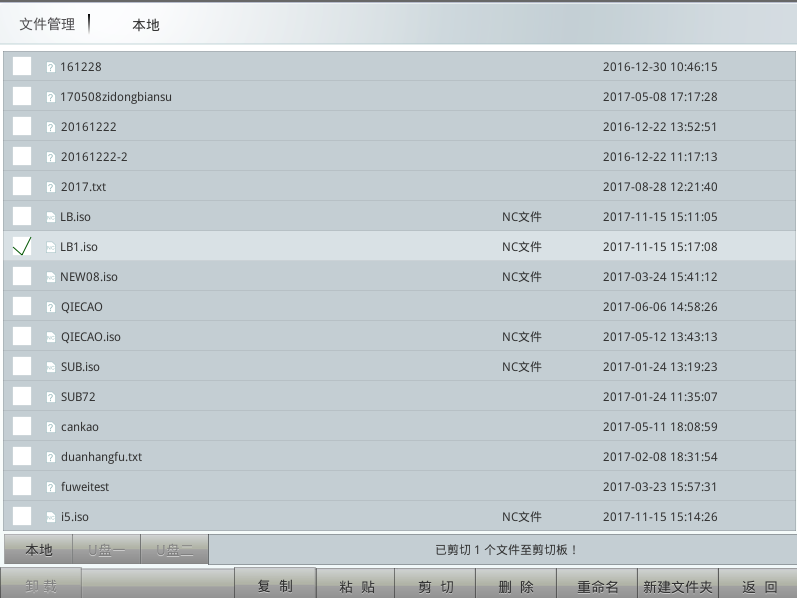
图6.12 剪切操作1
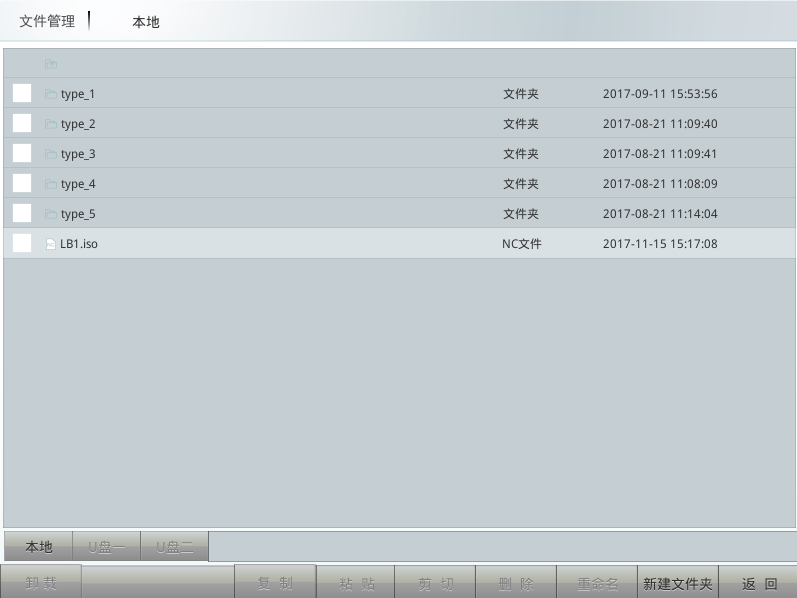
图6.13 粘贴操作2
说明:
若复制或剪切的文件或文件夹在目标位置下有相同名称的文件或文件夹,系统会弹框提示修改文件名称。

图6.14 同名修改提示
6.5.3 删除
- 点击文件列表左侧的选择框,勾选需要删除的文件或文件夹。
- 点击横向按钮“删除”,在弹出的对话框中点击“是”,完成删除操作。
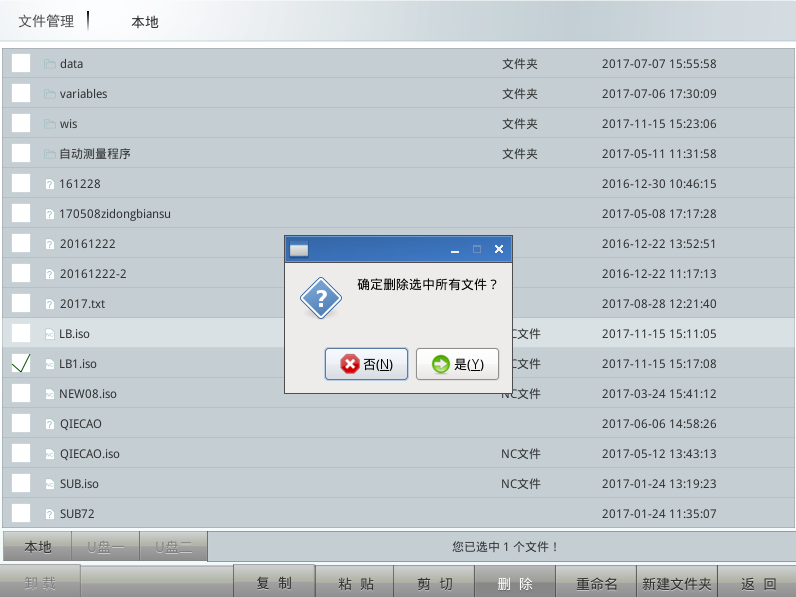
图6.15 删除操作
6.5.4 重命名
- 点击文件列表左侧的选择框,勾选一个需要删除的文件或文件夹。
- 点击横向按钮“重命名”。
- 在弹出的对话框中输入新的文件名,并确定,完成重命名操作。
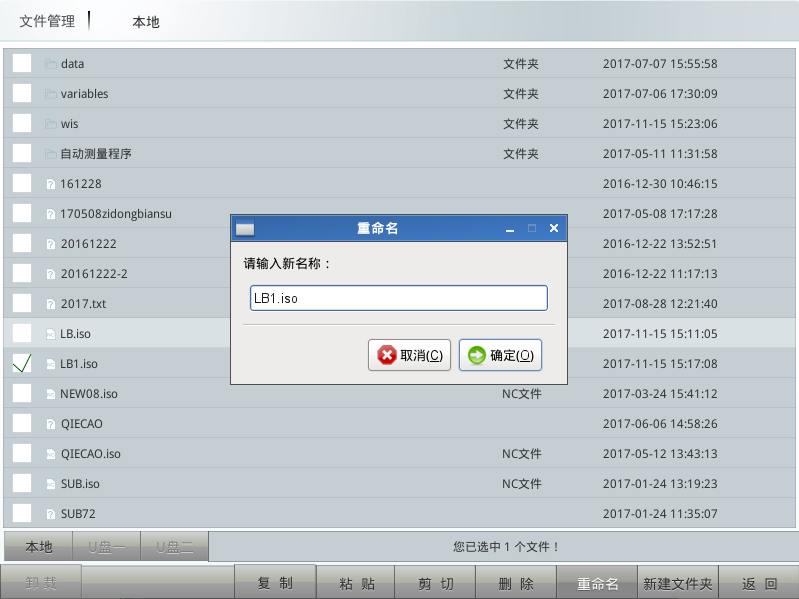
图6.16 重命名操作
6.5.5 新建文件夹
- 点击横向按钮“新建文件夹”。
- 在弹出的对话框中输入需要新建的文件夹名称,并确定,完成新建文件夹操作。
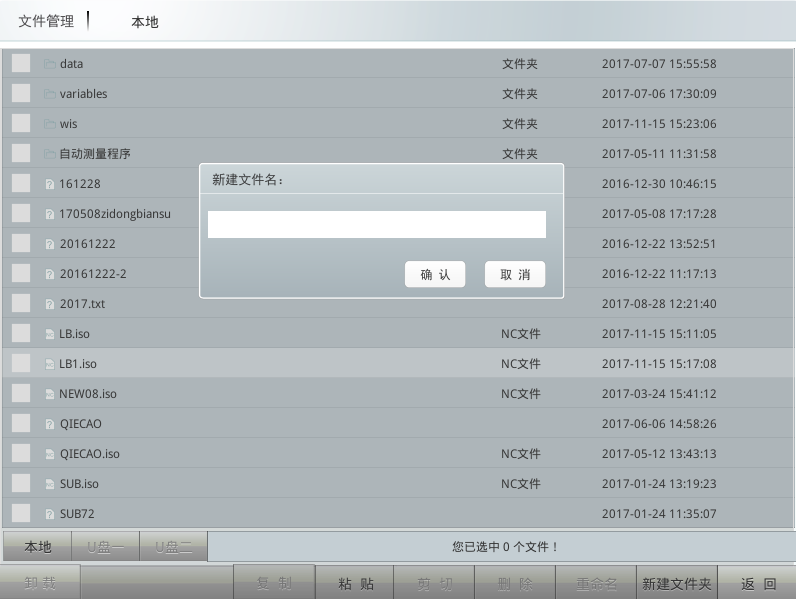
图6.17 新建文件夹操作
6.5.6 U盘挂载
表6.5 挂载操作
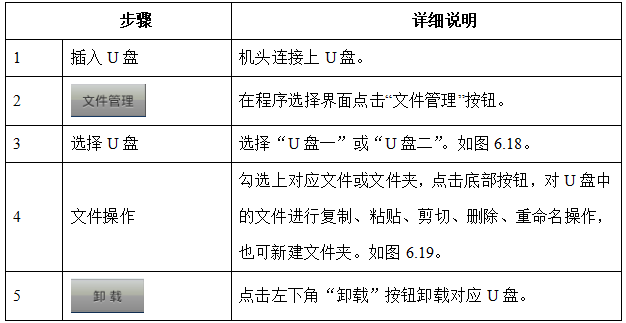
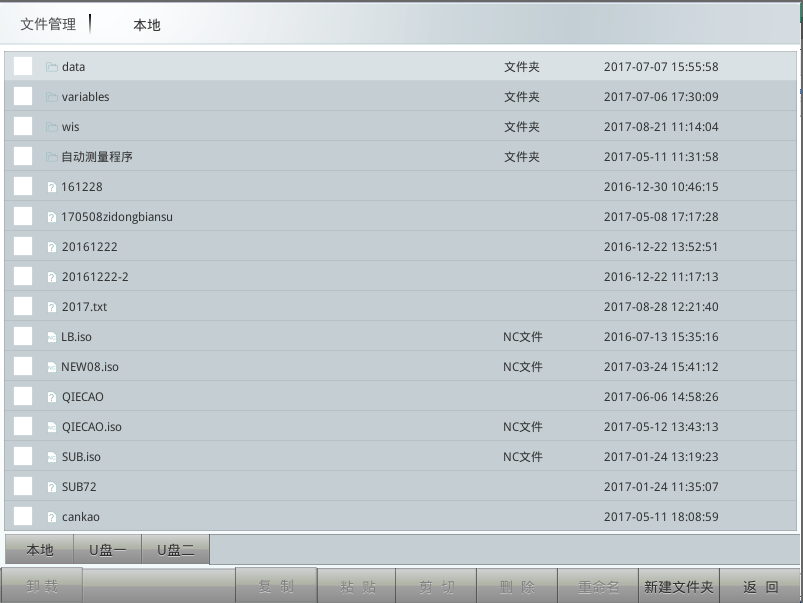
图6.18 选择U盘
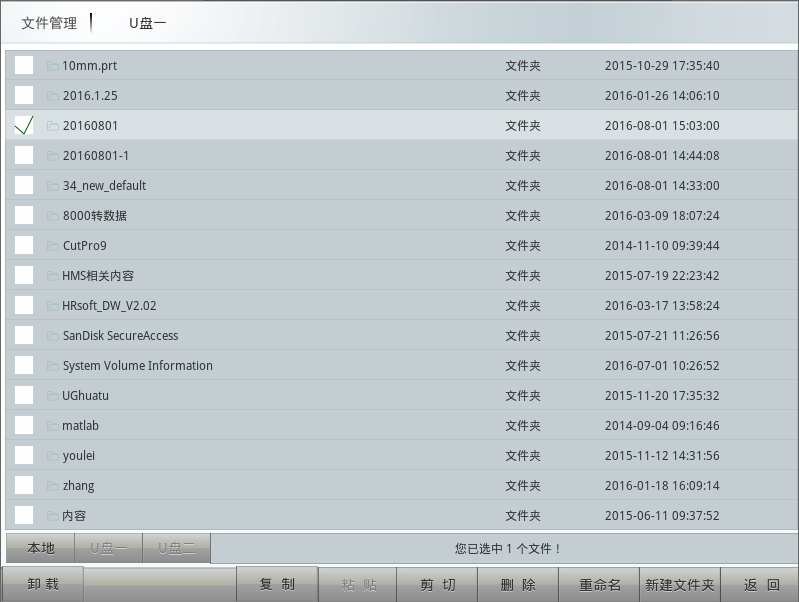
图6.19 打开U盘
说明:
- 本地是指系统上/home/fiyang/program文件夹。
- 连上U盘一和U盘二后,“U盘一”和“U盘二”按钮才会亮显。
- 未连接U盘或U盘卸载后,“U盘一”和“U盘二”灰显。
- U盘操作完后必须点击“卸载”,否则会导致U盘文件丢失或之前操作失效。
6.6 程序分析
6.6.1 打开
- 在程序选择界面点击“程序分析”按钮,如图6.20。
- 查看系统最近执行过的程序的分析信息。
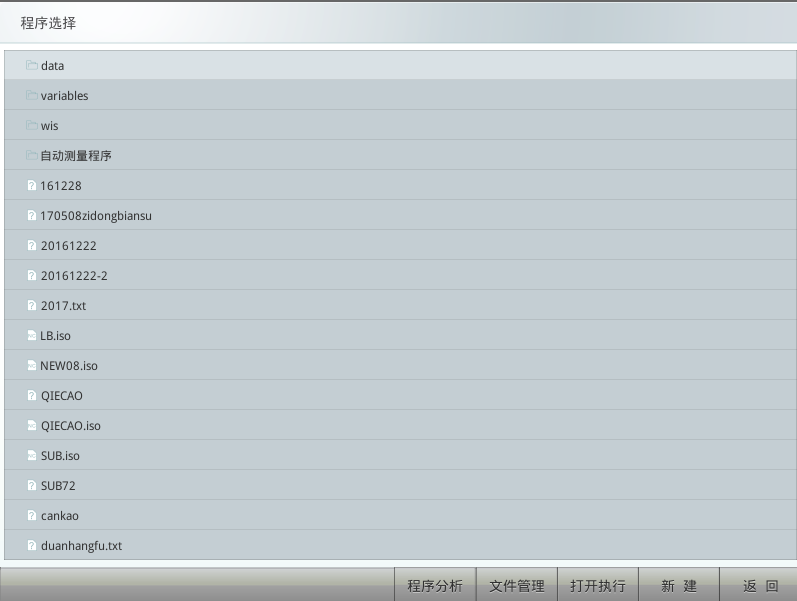
图6.20 程序分析位置
6.6.2 程序分析界面
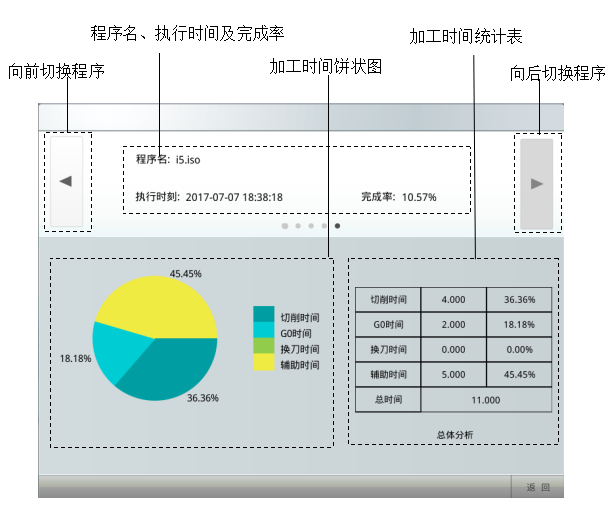
图6.21 程序分析界面
1、向前切换程序
- 点击切换到执行时间较早的程序分析结果。灰显表示切换至最前次。
2、向后切换程序
- 点击切换到执行时间较晚的程序分析结果。灰显表示切换至最后。系统最多可以查看最近5次执行过的程序分析结果。
3、加工时间统计表
- 切削时间:G01、G02/G03、G33、G330等切削时间。
- G0时间:执行G0指令的时间。
- 换刀时间:机械臂动作时间或者刀盘转动时间。
- 辅助时间:外设动作时间和主轴加减速时间。
- 总时间:程序头至M30/M02的时间。执行到一半报错、复位、中断等情况,以程序头到中断时刻为准统计。
6.7 大程序
大程序是指20M以上的程序文件,此类程序一般是以拷贝的方式拷入程序文件夹/home/fiyang/program中。在程序编辑界面打开此类程序后,界面显示及操作与普通程序稍有不同。
6.7.1 大程序界面
- 主界面点击
 按钮进入程序编辑界面,然后点击右上角的按钮进入到程序选择界面。选择大程序,由于程序比较大,大程序显示界面载入程序时会有点慢。
按钮进入程序编辑界面,然后点击右上角的按钮进入到程序选择界面。选择大程序,由于程序比较大,大程序显示界面载入程序时会有点慢。 - 在程序选择界面选择的程序,当程序小于20M时,打开的是普通程序编辑界面;当程序大于20M时会自动打开大程序的程序显示界面。
- 大程序的程序显示界面如图6.22。信息栏显示该程序路径、当前页面首行的行数及当前首行占程序总行数的百分比。

图6.22 大程序显示界面
- 鼠标点击大程序显示界面,进入到大程序编辑界面,如图6.23。按“Esc”键,可切换到大程序显示界面。
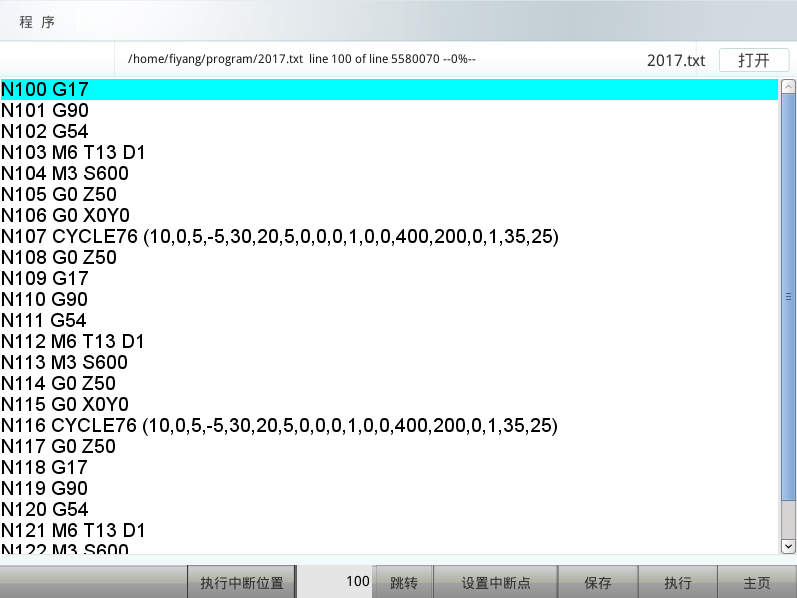
图6.23 大程序编辑界面
6.7.2 大程序跳转
表6.6 大程序跳转
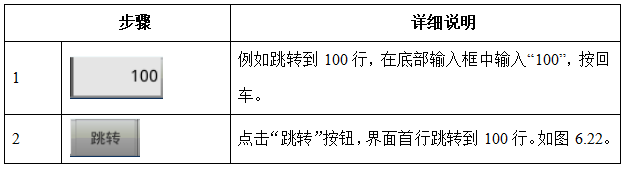
注意:
在程序显示界面,可使用以下快捷键查找程序。
- page up:向前查看显示1页
- page down:向后查看显示1页
- 向左方向键:向下查看显示1/2页
- 向右方向键:向上查看显示1/2页
- 向下方向键:程序向下显示一行
- 向上方向键:程序向前显示一行
6.7.3 大程序编辑
表6.7 大程序编辑
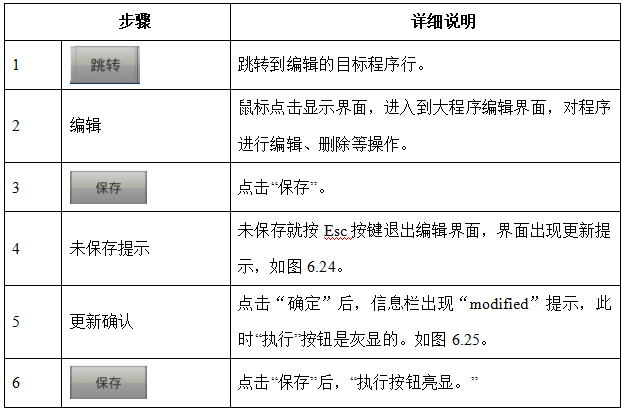
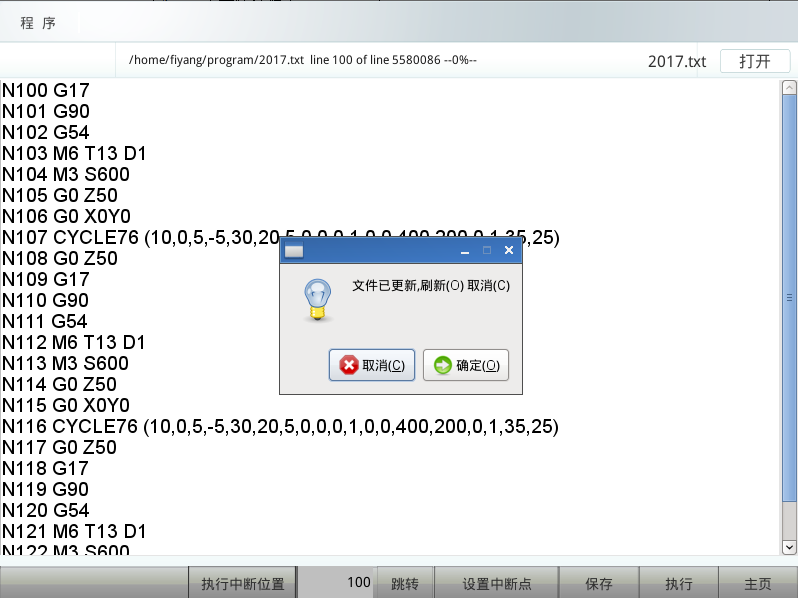
图6.24 更新提示
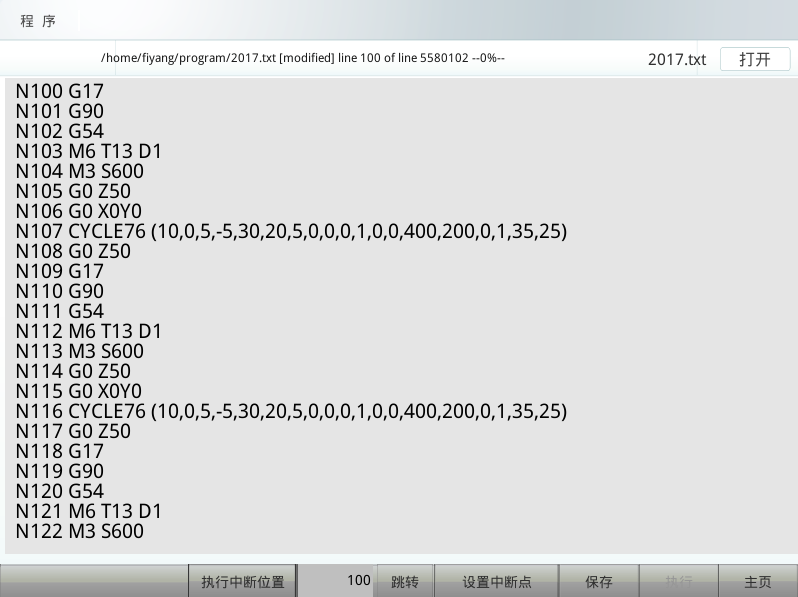
图6.25 已更新状态说明:
大程序查找替换功能与普通程序相似,需注意大程序只查找替换当前显示界面中的内容。
大程序全文替换时比较慢,需要等待。在替换过程中,界面上只能点击“取消全局替换”按钮,如图6.26。
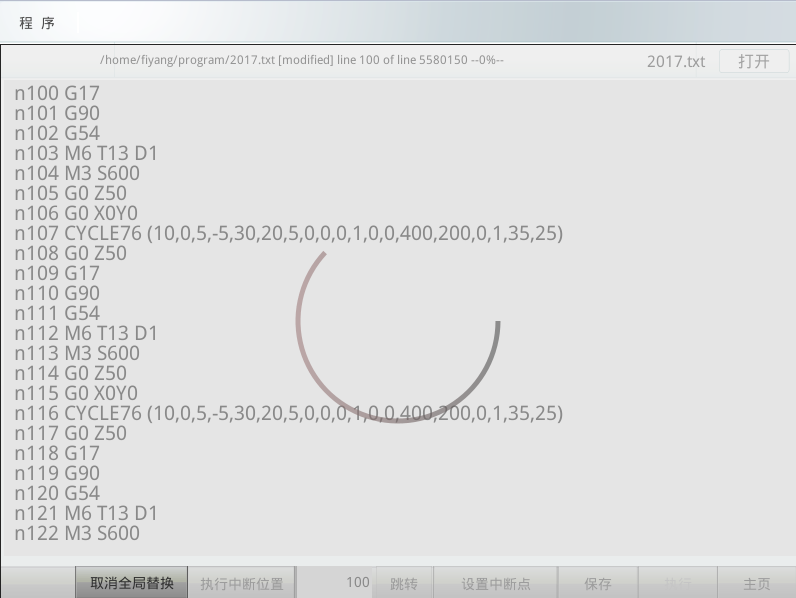
图6.26 替换全部



